Tablet graficzny – bardzo poręczne i funkcjonalne urządzenie. Najprostszy model może radykalnie uprościć pracę artysty, zwiększając wydajność poprzez ułatwienie tworzenia mniejszych elementów obrazu. Dzięki tabletowi atramentowemu łatwiej jest zdigitalizować swój rysunek, stosując różne efekty w trakcie pracy. Podłączenie tabletu i jego prawidłowa praca to nie tylko kwestia połączenia komputera i urządzenia za pomocą kabla. Dopracowanie konkretnego modelu pozwoli na wykorzystanie go w najlepszy sposób.
Cechy połączenia
Różne modele tabletów graficznych mogą implikować różne metody transferu danych. Tablet najczęściej musi być podłączony do komputera Kabel USB. Metoda ta może być stosowana zarówno w przypadku prostych modeli, jak i dość zaawansowanych produktów.
Aby korzystać z tabletu z ekranem, najprawdopodobniej będziesz musiał podłączyć go do komputera dwoma kablami jednocześnie. Jeden będzie przenosił charakter pióra, a drugi informacje wideo. Na przykład ta metoda połączenia będzie potrzebna do korzystania z graficznego Tablet Wacom z interaktywnym wyświetlaczem.

Kierowcy
Aby móc korzystać z tabletu graficznego w sposób jakościowy, należy zainstalować niezbędne oprogramowanie. Mogą to być zarówno same sterowniki, jak i pakiety graficzne do rysowania. Wszystko, czego potrzebujesz, znajdziesz pod adresem:
- płyta dostarczona z tabletem graficznym;
- strona producenta w Internecie;
- Możesz również połączyć się z innymi entuzjastami tabletów do rysowania na następujących forach.
Sterowniki muszą być zainstalowane dla System operacyjny (o odpowiedniej szybkości transmisji) zainstalowany na komputerze. W niektórych przypadkach komputer może znaleźć wszystko, czego potrzebuje, poprzez automatyczne wyszukiwanie. Zaleca się przestrzeganie instrukcji montażu podanych przez producenta w celu uzyskania optymalnych rezultatów.
Ważne! Nowoczesne systemy operacyjne są w stanie znaleźć wszystko, czego potrzebują w centralnej witrynie aktualizacji systemu Windows. Nie należy jednak polegać na tej metodzie. Z Centrum aktualizacji zostaną pobrane tylko najbardziej potrzebne sterowniki. Zapewniają one minimalną funkcjonalność tabletu do rysowania, ale niekoniecznie zapewniają dostęp do szczegółowych ustawień urządzenia.
Dezaktywacja usług na komputerze stacjonarnym
W laptopach, tabletach i komputerach PC usługi Tablet PC są odpowiedzialne za interakcję z panelem dotykowym i wyświetlaczem. Na komputerze stacjonarnym jego musi być zatrzymany i zablokowany. Usługa zostanie uruchomiona zaraz po zainstalowaniu sterowników i podłączeniu tabletu.
Aby dezaktywować usługę, należy wykonać następujące czynności.
- Kliknij przycisk Start i kliknij prawym przyciskiem myszy na Mój komputer. Można to również zrobić z ikony na pulpicie. Z menu rozwijanego wybierz opcję Zarządzaj, a następnie znajdź sekcję Usługi. Tutaj znajdziesz usługi TabletPC. Kliknij dwukrotnie na usługę. Następnie należy nacisnąć przycisk Stop. Następnie z listy rozwijanej wybierz Disabled i kliknij Apply.
- Zaloguj się do Panelu sterowania. W systemie Windows 10 kontrolę tę znajdziesz w menu Domyślne – Administracja. Uruchamia się ikona Narzędzia administracyjne – Zarządzanie komputerem. Postępuj zgodnie z opisem w poprzednim punkcie.
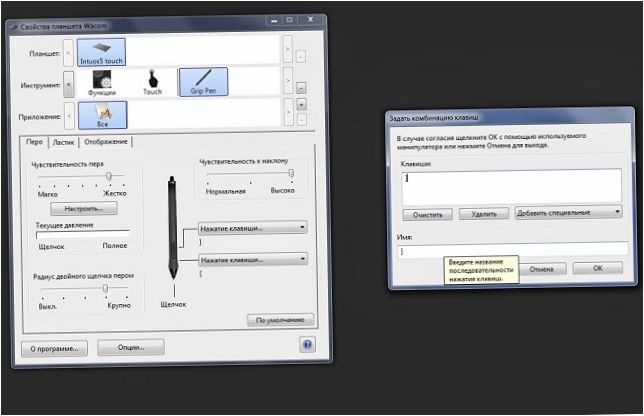
Ważne! Wielu producentów tabletów oferuje nie tylko rysowanie, ale także wymazywanie już powstałych obszarów obrazu. W tym celu długopis posiada na końcu tzw. gumkę. Jego ustawienia, czułość na nacisk można również regulować w ustawieniach tabletu.
Funkcje dotykowe
Tablet graficzny może działać w taki sam sposób jak touchpad w notebooku, ale jego funkcjonalność w tym zakresie jest znacznie szersza. Użytkownik może dostosować nie tylko klasyczne ustawienia, takie jak szybkość kursora, czas podwójnego kliknięcia, szybkość przewijania. Dostępne:
- Konfigurowanie akcji dotykowych z użyciem jednego palca;
- Ustawienia zaawansowane dla obsługi dwoma palcami;
- Reakcja trzech palców.

I ostatnia wskazówka, najważniejsza przy pracy z tabletem graficznym – nie bój się. Rysuj szybko, łatwo, bez konieczności myślenia o mechanice pióra i powierzchni dotykowej. Nieprawidłowy może być łatwo poprawiony. A w miarę jak będziesz spędzać więcej czasu używając świetnego urządzenia, jakim jest tablet do rysowania, będzie coraz więcej zauważalnych, wysokiej jakości rezultatów.
Najlepsze tablety graficzne 2019 r
Tablet graficzny Huion Inspiroy H430P (20/320)
na Yandex Market
Huawei MediaPad M5 Lite 10 32Gb Tablet LTE
Na Yandex Market
Huawei MediaPad M5 Lite 10 32Gb Tablet LTE
na Yandex Market
Wacom MobileStudio Pro 16″ 256GB Tablet graficzny (DTH-W1620M)
Na Yandex Market

Czy tablet graficzny można podłączyć do komputera? Jakie są główne cechy, którymi powinien się charakteryzować? Czy jest kompatybilny z różnymi systemami operacyjnymi? Jakie parametry techniczne są najważniejsze przy wyborze tabletu graficznego? Co jest lepsze – tablet graficzny z ekranem LCD czy bez? Jakie funkcje dodatkowe powinien posiadać dobry tablet graficzny? Dziękuję za udzielone informacje!
Tak, tablet graficzny można podłączyć do komputera za pomocą kabla USB. Główne cechy, którymi powinien się charakteryzować to przede wszystkim rozdzielczość i czułość powierzchni, aby umożliwić precyzyjne rysowanie. Tablet graficzny powinien być kompatybilny z różnymi systemami operacyjnymi, takimi jak Windows, MacOS czy Linux. Najważniejsze parametry techniczne to wielkość i rozdzielczość ekranu, poziom nacisku, liczba dostępnych poziomów siły nacisku oraz szybkość odświeżania. Wybór pomiędzy tabletem graficznym z ekranem LCD a bez zależy od preferencji użytkownika. Tablet z ekranem LCD umożliwia oglądanie efektów rysowania bezpośrednio na tablecie, podczas gdy bez ekranu trzeba korzystać z ekranu komputera. Dobry tablet graficzny powinien także posiadać funkcje dodatkowe, takie jak programowalne przyciski, obsługę wielodotyku, nachylenie pióra oraz bezprzewodowe połączenie z komputerem. Dziękuję za zapytanie!
Tak, tablet graficzny można podłączyć do komputera za pomocą kabelka USB lub innego interfejsu. Główne cechy, którymi powinien się charakteryzować to: wysoka rozdzielczość, czułość na dotyk, obsługa wielu poziomów nacisku, precyzja rysowania, oraz odpowiedni rozmiar powierzchni roboczej. Tablet graficzny powinien być kompatybilny z różnymi systemami operacyjnymi, takimi jak Windows, macOS czy Linux. Najważniejsze parametry techniczne to: rozdzielczość, poziomy nacisku, rozmiar powierzchni roboczej oraz prędkość odświeżania. Wybór między tabletem graficznym z ekranem LCD a bez nie jest jednoznaczny, zależy od preferencji użytkownika. Warto jednak zauważyć, że tablet z ekranem LCD umożliwia natychmiastowe podglądanie efektów swojej pracy. Wśród funkcji dodatkowych, warto zwrócić uwagę na obecność przycisków funkcyjnych, pokrętła do regulacji parametrów czy obsługę gestów. Dziękuję za pytanie!